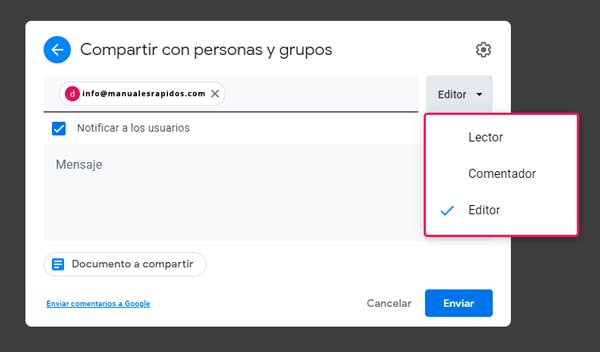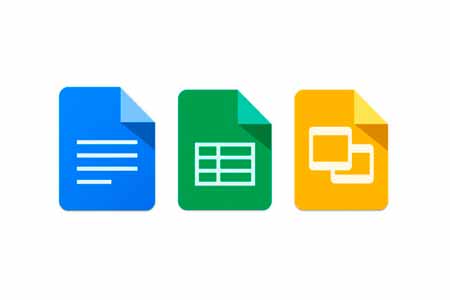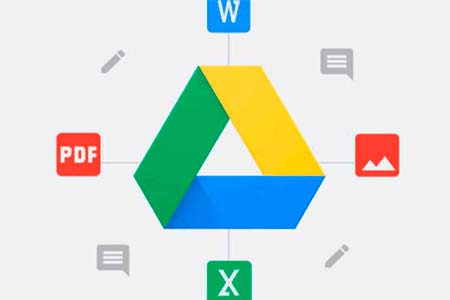Google Drive es una gran herramienta para una variedad de proyectos de colaboración, ya que permite a las personas ver, descargar y editar archivos directamente. Garantiza que todo el mundo tenga la versión más actualizada de un archivo sin tener que descargarlo en el ordenador, editarlo y luego enviar copias actualizadas.
Con la ayuda de las potentes funciones de Google Drive, podemos crear y organizar documentos de texto y hojas de cálculo, presentaciones de diapositivas; por otro lado, también ofrece una excelente opción para cargar imágenes y documentos de audio y video.
Aquí te explicaremos algunos modos para compartir archivos dentro de Google Drive con otros usuarios.
Cómo compartir archivos en Google Drive añadiendo usuarios
1. Nos dirigimos a nuestro Drive y pulsamos sobre el archivo a compartir con el botón derecho del ratón. Pinchamos en Compartir.
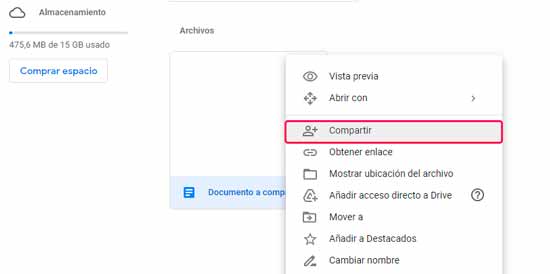
2. La ventana de diálogo Compartir con personas y grupos se nos abrirá para añadir usuarios o grupos creados, ya sea con correos almacenados o añadidos a mano por nosotros, siempre que sean de gmail.
Si están registrados en nuestra lista de correos, poniendo el nombre nos aparecerá debajo de manera automática.

3. Una vez añadido pulsamos en Listo.
4. La siguiente ventana de diálogo que se nos abrirá tendremos los usuarios añadidos, la opción de activar el Notificar a los usuarios que han sido añadidos y una pestaña para añadir un Mensaje.
Destacamos esas partes:
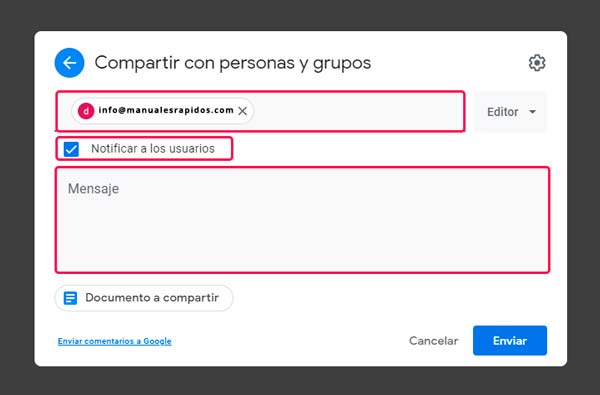
4. Antes de darle a Enviar vamos a destacar que en la parte izquierda de esa ventana podemos darle poderes a esos usuarios, ya sea como Editores, Lectores o Comentadores. Para de esa manera puedan tener, o no, permisos de acción sobre el archivo compartido.
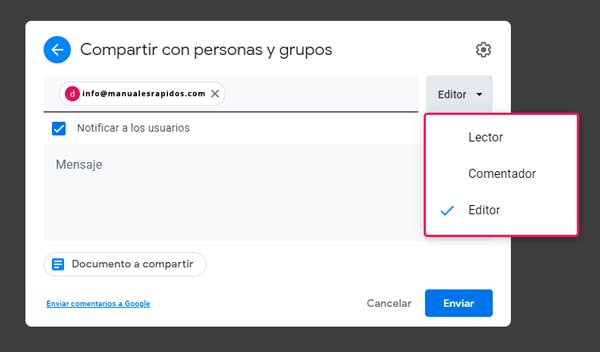
Cómo compartir archivos en Google Drive enviando un enlace
1. Nos dirigimos a nuestro Drive y pulsamos sobre el archivo a compartir con el botón derecho del ratón. Pinchamos en Compartir.
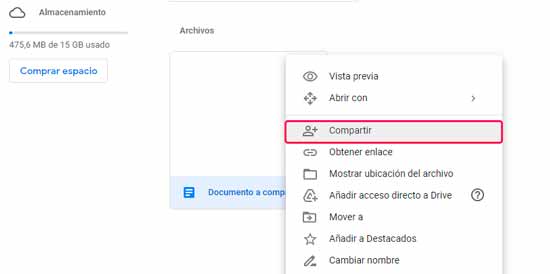
2. Podemos ver que en la primera ventana que nos aparece tenemos la opción de obtener un enlace. Restringiendo si queremos que lo abran sólo las personas añadidas o modificando en Cambiar a cualquier persona con el enlace, para que de esta manera lo pueden abrir todos aquellos que tengan el enlace, sin necesidad de que estén añadidas en este apartado.
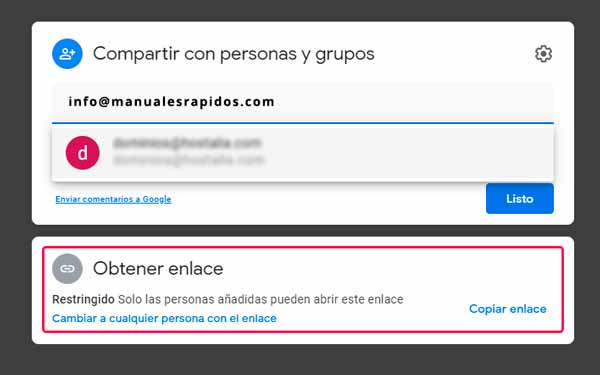
Cómo compartir archivos en Google Drive desde un documento abierto
Usaremos como ejemplo un documento de Google Docs.
1. Con el documento abierto pulsamos en el botón compartir en la parte superior derecha de la pantalla.
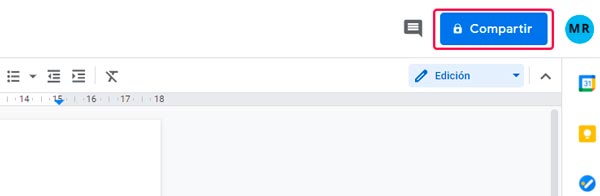
2. La ventana de diálogo Compartir con personas y grupos se nos abrirá para añadir usuarios o grupos creados, ya sea con correos almacenados o añadidos a mano por nosotros, siempre que sean de gmail.
Si están registrados en nuestra lista de correos, poniendo el nombre nos aparecerá debajo de manera automática.

3. Es importante de nuevo, recordar que podemos añadir poderes de acción para los usuarios añadidos.